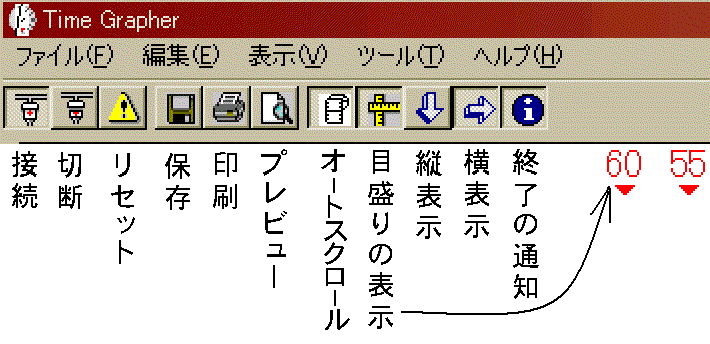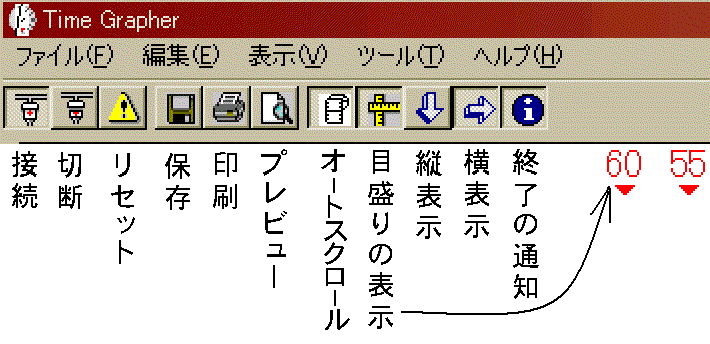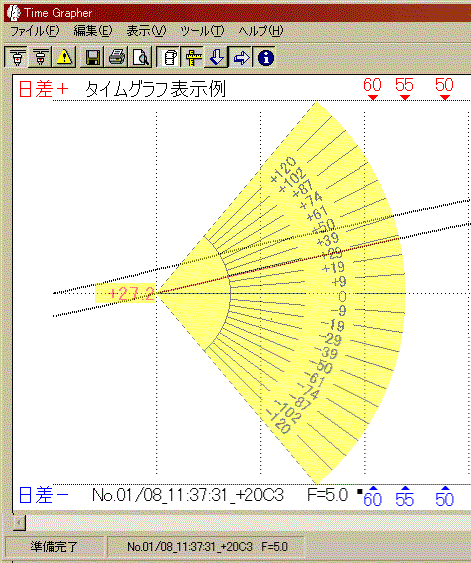タイムグラフソフト for WT-2000 取扱説明書 TROCHE
この度は、タイムグラフソフト for WT-2000 をお買い上げ下さり、誠にありがとうございます。
このソフトは、WT-2000のタイムグラフ機能の測定結果をパソコンの画面上に描くものです。
パソコン側からWT-2000の操作をすることは出来ません。
1、ハードウエアの接続
○RS-232Cによる場合
|
|
|
⊃―――――――――――――――――――⊂
RS-232Cケーブル(メス―メス) |
|
|
|
○USBによる場合
RS-232Cケーブル USB―シリアル変換器
2、ソフトウエアのインストール
○USBを使う場合
パソコンのUSBボートにUSB―シリアル変換器を接続しますとドライバーソフトの、
インストールを促す画面が出ますので、USB―シリアル変換器の説明書(黄色バックと
緑色文字の紙)に従って作業をして下さい。
インストール終了後に「COMポート番号」を確認しておきます。(詳細は黄色バックの説明書)
以下はRS-232C、USB共通で進めてください。
○.NET Framework 再頒布可能パッケージのインストール
他のソフトを終了してからエクスプローラを開いて、CD-ROMの中にある
\タイムグラフソフト\dotnetfx.exe をダブルクリックして実行してください。
これでタイムグラフソフトの実行環境が整います。
○タイムグラフソフトのインストール
CD-ROMの中にある \タイムグラフソフト\TimeGrapherSetup.msi
をダブルクリックして実行してください
(タイムグラフソフトのアンインストール方法)
マイコンピュータ→コントロールパネル→アプリケーションの追加と削除
→TimeGrapher→削除
3、設定
ハードウエアの接続とソフトウエアのインストールが完了したらパソコンの画面上に出来た
Time Grapher アイコンをダブルクリックしてソフトを立ち上げます。
最初に使用するCOMポートを指定する必要があります。
USBの場合は先ほど確認したCOMポート番号を指定します。
RS-232Cの場合は、ケーブルを接続したCOMポート番号を指定します。
次にWT-2000で「タイムグラフ」を選択します。
マイクに時計を載せてスタートに合わせて赤ボタンを押すと画面にタイムグラフが描かれます。
4,使い方
ツールバーに表示されている項目
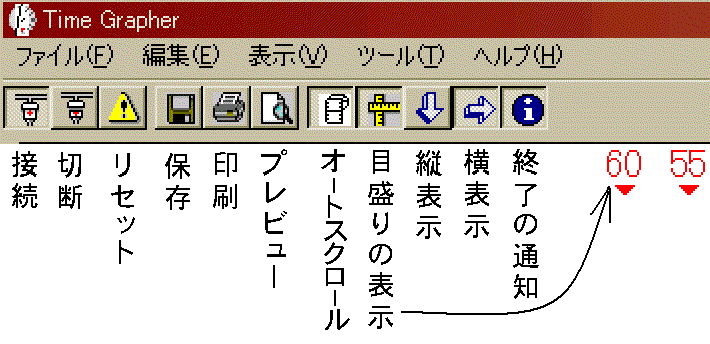
接続 :WT-2000からパソコンへの信号経路を接続します。
切断 :WT-2000からパソコンへの信号経路を切断します。
リセット :再測定時に、必要に応じて状態をリセットします。
保存 :タイムグラフを画像(gif形式)として保存します。
印刷 :プリンタに印刷します。一枚の紙に3画像分印刷することが出来ます。
プレビュー :印刷後の状態を事前に画面上で確認出来ます。
オートスクロール:打点が画面の端まで来たときに画面をスクロールします。
目盛りの表示 :画面の両サイドに日差単位の歩度の数値を表示します。
中央から始まった打点が最初に端に来た場所の数値が歩度になります。
縦表示 :タイムグラフを縦に表示します。
横表示 :タイムグラフを横に表示します。
終了の通知 :WT-2000のタイムグラフは測定開始から3000打点後に自動終了します。
自動、手動共に終了時に小ウィンドウが出て画面上に終了を通知します。
ファイル(F)
接続 Ctrl+D2 WT-2000からパソコンへの信号経路を接続します。
切断 Ctrl+D2 WT-2000からパソコンへの信号経路を切断します。
名前をつけて保存 Ctrl+S タイムグラフを画像として保存します。
ページ設定 印刷の向きや余白を設定します。
印刷 Ctrl+P プリンタに印刷します。
印刷プレビュー 印刷後の状態を事前に画面上で確認します。
終了 タイムグラフソフトを終了します。
編集(E)
コピー Ctrl+C 画面上に表示されているタイムグラフをクリップボードに
コピー(記憶)することが出来ます。コピーされた画像は、
ワープロなど別のソフトに貼り付けることが出来ます。
タイトル設定 画像にタイトルを付けて表示します。
(上の画像で「タイムグラフ表示例」がタイトル)
表示(V)
ツールバー Ctrl+T ツールバーの表示をオンオフします。
グラフの向き 縦方向 Ctrl+H タイムグラフを縦に表示します。
横方向 Ctrl+L タイムグラフを横に表示します。
表示倍率 50% Ctrl+D2 タイムグラフの幅を50%にして表示します。
70% Ctrl+D1 タイムグラフの幅を70%にして表示します。
100% Ctrl+D0 タイムグラフの幅を100%にして表示します。
日差表示 Ctrl+D 画面の両サイドに日差単位の歩度の数値を表示します。
中央から始まった打点が最初に端に来た場所の数値が歩度になります。
歩度スケール Ctrl+B 歩度スケールを表示します。
ツール(T)
リセット Ctrl+R 再測定時に、必要に応じて状態をリセットします。
オートスクロール Ctrl+A 打点が画面の端まで来たときに画面をスクロールします。
終了の通知 終了時に小ウィンドウが出て画面上に終了を通知します。
印刷位置 3分割された用紙上の印刷する位置を選びます。
ポートの設定 インターフェースを接続したポートを選んで指定します。
ヘルプ(H)
バージョン情報
歩度スケール:「表示」→「歩度スケール」で表示させます。
・打点の位置にドラッグ&ドロップしてカーソルを打点の列に平行に合わせると、
扇形の要の位置に歩度(日差)が表示されます。
・右クリックすると、歩度スケールの大きさ、向きを選ぶことが出来ます。
・歩度スケールは同時に複数表示させることが出来ます。
5,その他
本CD−ROMには以下のソフトが収録されています。
タイムグラフソフト┳━dotnetfx.exe
┗━TimeGrapherSetup.msi
音声収録ソフト ┳━audacity-win-1.2.3.exe
┗━「使用法解説」
98_2009_2K20021 ━━USB変換ケーブル用ドライバーソフト群
音声収録ソフト
・おまけとして付けていますが、機械時計の刻音やステップモータの波形観察に非常に有用です。
・使い方は「使用法解説」フォルダ内のwave2.htmをご覧下さい。
・波形を観察することの意味はwave3.htmに解説してあります。
・附属の音声ケーブルでWT-2000の音声出力とパソコンのAUX端子またはMIC端子を
結ぶことですぐに使うことが出来ます。MIC端子を使用するときはパソコン側のボリューム コントロールでレベルを絞ってお使い下さい。
USB―シリアル変換器用ドライバーソフト
・USBパッケージに含まれるUSB―シリアル変換器用のドライバーソフトです。
これはドライバーCD内にあるものと同じものです。
初めてパソコンのUSBポートにUSB―シリアル変換器を接続すると、
ドライバーソフトのインストールをうながす表示が出ます。
その時にこのCDかドライバーCDをドライブに入れて、98_2009_2K20021 フォルダの
場所を指定してください。
タイムグラフソフト for WT-2000 内容物リスト
・CD-ROM
・説明書(この紙)
・RS-232Cケーブル(メス―メス ストレート 1〜1.8m)
・音声ケーブル両側3.5ミリプラグ
(以下はUSBパッケージにのみ附属)
・USB―シリアル変換器 (0.5m)
・説明書(黄色バックと緑色文字の紙)
・ドライバーCD(CD-ROM内に同じファイルを含むので、附属しないことがあります)
本ソフトを使用するには、以下の環境が必要です。
OS : Windows8,7,XP,2000 (95,98,98SE,Me,NTは不可)
インターフェース:RS-232C または USB ポート